Несколько способов получить Spotify на VIZIO TV в 2025 году
Spotify имеет лучшие алгоритмы поиска музыки и самый удобный и быстрый пользовательский интерфейс. Лучший способ использовать Spotify — через приложение на рабочем столе, телефоне (iOS и Android) или планшете. Spotify также работает с некоторыми звуковыми системами, телевизорами, автомобильными стереосистемами и игровыми консолями.
Если вы установили новейший Smart TV, вы можете транслировать свою музыку на большой экран с помощью Smart TV и TV Streamers. Vizio предлагает конкурентоспособную производительность в каждой ценовой категории, в которую входят ее продукты. Однако следует задать один вопрос: поддерживается ли приложение Spotify на VIZIO TV или нет. В этом полном руководстве мы покажем вам, как играть Spotify на Vizio TV так что вы можете расслабиться, расслабиться и насладиться любимой музыкой на большом экране. Давайте начнем!
Содержание Руководство Часть 1. Как играть в Spotify на VIZIO Smart TV?Часть 2. Как воспроизводить музыку Spotify на VIZIO TV без Premium?Часть 3. Заключительные слова
Часть 1. Как играть в Spotify на VIZIO Smart TV?
В настоящее время все доступные приложения на VIZIO TV отображаются в строке приложений SmartCast, включая Netflix, Tubi TV, Hulu, Disney+, Amazon Music и другие. Многие телевизоры предлагают приложение Spotify. К сожалению, приложение Spotify еще не поддерживается на телевизоре VIZIO. Это, несомненно, представляет собой серьезное препятствие, поскольку не дает доступа к популярным музыкальным сервисам Spotify.
Недоступность приложения Spotify не означает, что вы не можете вечно наслаждаться песнями Spotify на VIZIO TV. Есть несколько альтернативных методов, с помощью которых вы можете попробовать воспроизводить песни Spotify на VIZIO TV. Ознакомьтесь с подробным руководством о том, как использовать каждый указанный метод для использования Spotify на вашем телевизоре VIZIO.
Способ 1: Воспроизведение Spotify на VIZIO Smart TV через Spotify Connect
Spotify Connect — один из самых полезных способов управления вашей потоковой музыкальной коллекцией. Система позволяет всем пользователям Spotify передавать музыку со своих телефонов (или других устройств) на стереосистемы с поддержкой Wi-Fi, нажав несколько кнопок. Существует множество продуктов с поддержкой Spotify Connect, включая умные колонки (такие как Amazon Echo или Домашний динамик Bose), беспроводные колонки, смарт-телевизоры, носимые устройства (например, умные часы Fossil Gen 4 или Apple Watch) и автомобильные аудиосистемы.
Для тех, кто использует мобильные устройства, вы можете следовать приведенной ниже процедуре, чтобы использовать метод Spotify Connect для воспроизведения Spotify на VIZIO TV.
- Откройте мобильное устройство и VIZIO TV, коснитесь значка WIFI, чтобы включить его, и подключите оба устройства к одной сети.
- Запустите приложение Spotify на мобильном устройстве и войдите в свою учетную запись.
- Перейдите в свою музыкальную библиотеку, а затем выберите любой трек или плейлист для воспроизведения.
- Нажмите на строку «Исполняется», а затем на логотип устройства в левом нижнем углу экрана. Это покажет, какие из ваших подключенных продуктов могут воспроизводиться из Spotify. Выберите свой телевизор VIZIO.
- Через несколько секунд музыка также начнет играть на вашем телевизоре.
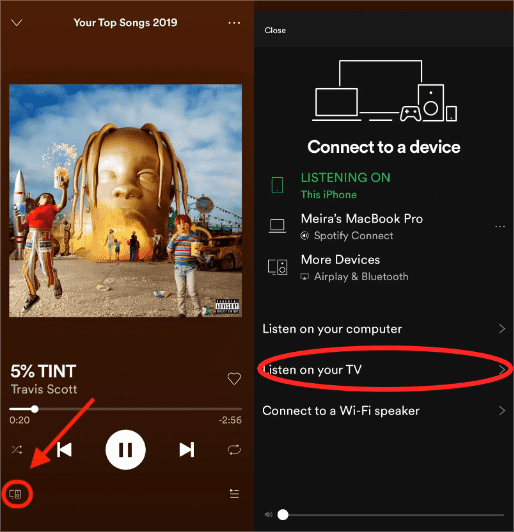
Способ 2: Воспроизведение Spotify на VIZIO Smart TV через Chromecast
Если приложение Spotify не обнаружило совместимый VIZIO TV, вы можете попробовать второй способ воспроизведения Spotify на VIZIO TV. Chromecast — это устройство, которое позволяет передавать музыку и видео с мобильного устройства на телевизор. Использовать Chromecast для потоковой передачи Spotify на телевизоре VIZIO выполните следующие действия:
- Откройте приложение Google Home на мобильном устройстве.
- На главном экране приложения коснитесь телевизора VIZIO.
- Откройте «Настройки» (кнопка в виде шестеренки в правом верхнем углу), затем нажмите «Добавить в дом». Выберите, к какому дому вы будете добавляться.
- Нажмите «Далее», затем выберите комнату, в которой находится ваш телевизор. Теперь ваш телевизор должен появиться на главном экране под названием комнаты, которой вы его назначили.
- Ваш Google Home теперь распознает ваш телевизор.
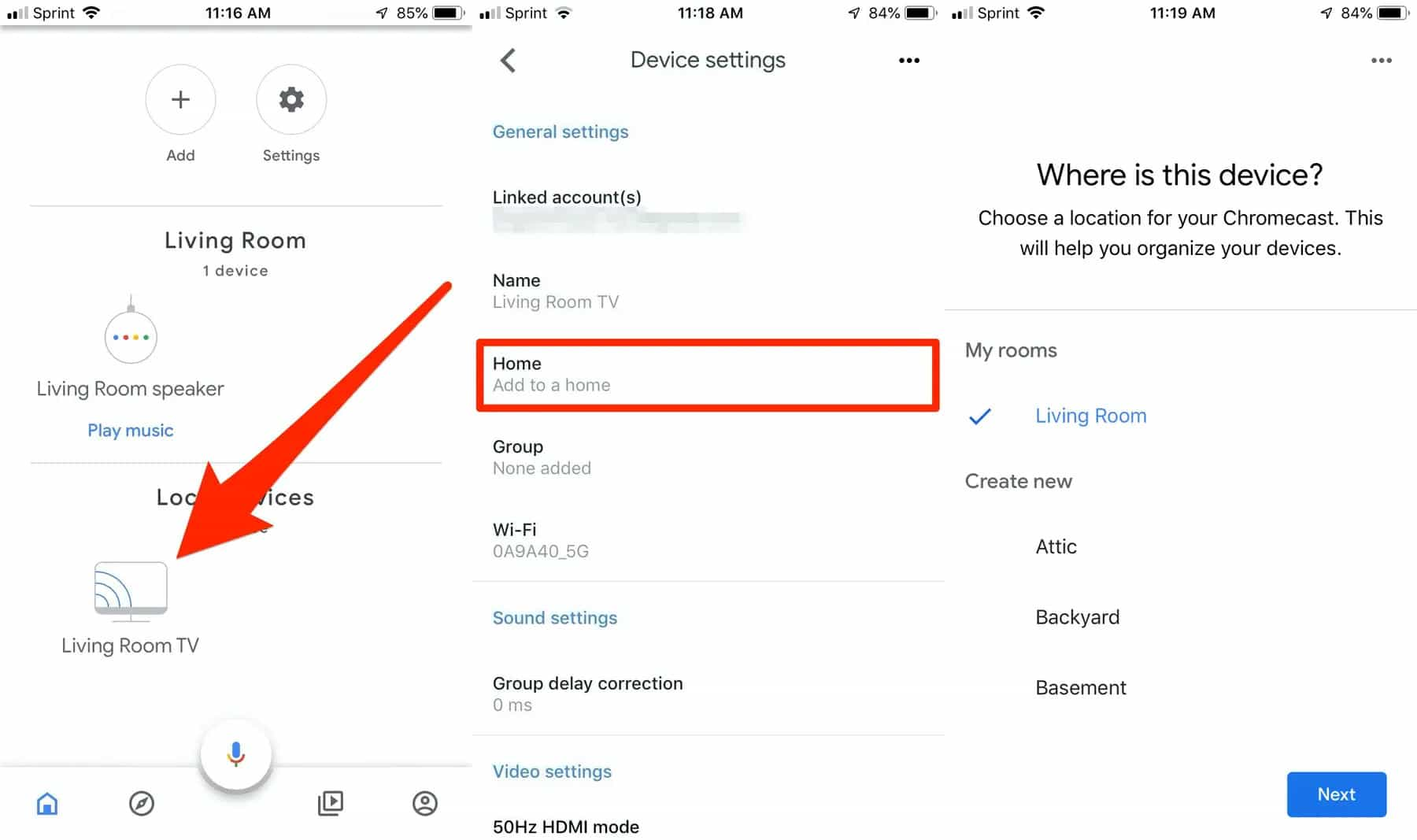
- Как только выбранная вами песня начнет воспроизводиться в приложении Spotify, просто коснитесь значка устройства в левом нижнем углу экрана.
- Это откроет список устройств в вашей сети, на которые вы можете транслировать. Вы должны увидеть устройство Chromecast, которое вы подключили к телевизору.
- Просто коснитесь устройства Chromecast из списка, и ваша музыка Spotify будет транслироваться на ваш телевизор VIZIO.

Способ 3: Воспроизведение Spotify на VIZIO Smart TV через Apple AirPlay
VIZIO TV не отвечает в Google Home? Если у вас есть iPhone, вы можете использовать функцию Apple AirPlay, чтобы наслаждаться Spotify на VIZIO TV. Вот как это сделать.
- Ваш iPhone и VIZIO Smart TV должны быть подключены к одной сети. Нажмите на значок WIFI, чтобы включить его.
- Коснитесь значка приложения Spotify Music, чтобы запустить его. Просмотрите список музыкальных треков и выберите что-нибудь для воспроизведения.
- Сразу после этого нажмите кнопку Apple AirPlay, чтобы активировать эту функцию.
- Из устройств, показанных на экране, выберите VIZIO Smart TV. Песня, выбранная для воспроизведения, начнет транслироваться на вашем телевизоре.
Часть 2. Как воспроизводить музыку Spotify на VIZIO TV без Premium?
Если все упомянутые выше методы недоступны на вашем используемом в настоящее время устройстве, то есть только одна вещь, чтобы наслаждаться Spotify на VIZIO TV, даже если у вас нет подписки Spotify Premium. Для этого вы можете переключиться на использование профессионального музыкального конвертера и загрузчика, чтобы получить все нужные музыкальные треки из службы Spotify и преобразовать их в любой доступный формат.
Поскольку ваша цель — получить преобразованные файлы наилучшего качества, вам также необходимо использовать лучший инструмент. В этом случае вы должны использовать AMusicSoft Spotify Music Converter. С помощью этого музыкального конвертера вы можете искать все плейлисты и отдельные треки, которые хотите загрузить, а затем конвертировать их в форматы MP3, FLAC, WAV, AAC, AC3 и M4A. Сразу после завершения процесса преобразования вы можете продолжить скачивание песни Spotifyна вашем устройстве. После загрузки воспроизводите их на любом музыкальном проигрывателе и другом устройстве, например, на телевизоре VIZIO в автономном режиме.
Подробнее об AMusicSoft Spotify Music Converter, с его в 5 раз более быстрой конверсией и скоростью загрузки, конечные файлы могут быть созданы всего за пару минут. Он также гарантирует, что конечные файлы будут лучшего качества, которое будет таким же, как у оригинальных копий. Важные детали файлов, такие как теги идентификаторов и метаданные, также будут сохранены даже после процесса конвертации. Ниже приведена простая процедура использования AMusicSoft для загрузки треков Spotify и потоковой передачи Spotify на VIZIO TV.
- Откройте любой браузер на вашем компьютере, чтобы перейти на официальный сайт AMusicSoft. Отсюда нажмите кнопку «Загрузить» прямо рядом с Spotify Music Converter приложение, а затем установите его после завершения загрузки.
Бесплатная загрузка Бесплатная загрузка
- Запустите установленное приложение, а затем загрузите треки, просто используя метод копирования и вставки или перетаскивания.

- Выберите один выходной формат для процедуры преобразования, а затем назначьте папку назначения, в которой будут сохранены результаты после их создания.

- Нажмите кнопку «Преобразовать», чтобы начать процесс преобразования, а затем подождите некоторое время, пока он не будет завершен.

- Перейдите в меню Converted и загрузите полученные треки на свой компьютер.
Чтобы воспроизвести загруженные файлы на телевизоре VIZIO, вам достаточно использовать флешку для переноса на нее копий. После завершения переноса вставьте USB-накопитель в USB-порт вашего телевизора VIZIO, чтобы получить к ним доступ.
Часть 3. Заключительные слова
В приведенном выше обсуждении были рассмотрены четыре эффективных способа использования Spotify на VIZIO TV. Чтобы назвать их, вы можете выбрать среди Apple AirPlay, Chromecast, Spotify Connect и AMusicSoft Spotify Music Converter. Все эти методы надежны, но все же, вам нужно оценить, какой из них применим на вашем устройстве, а какой нет. Последний упомянутый метод, который является AMusicSoft Spotify Music Converter, является наиболее эффективным, поскольку работает на всех устройствах с Premium и без него.
Люди Читайте также
- Музыкальные правила Twitch: как транслировать живую музыку на Twitch
- Как организовать вечеринку для прослушивания Spotify [Руководство по обмену музыкой]
- Как использовать Spotify на Apple Watch без телефона?
- [Исправлено] Spotify не отображается на экране блокировки на Android и iPhone
- Как использовать Airpods Pro с Spotify для прослушивания музыки?
- Как разблокировать Spotify в школе без VPN (обновлено 2024 г.)
- Круговая диаграмма Spotify: как увидеть своих лучших исполнителей и жанр
- Как транслировать Spotify на ТВ: 4 быстрых способа [2024]
Роберт Фабри — ярый блоггер и энтузиаст, увлеченный технологиями, и, возможно, он сможет заразить вас, поделившись некоторыми советами. Он также страстно увлечен музыкой и писал для AMusicSoft на эти темы.